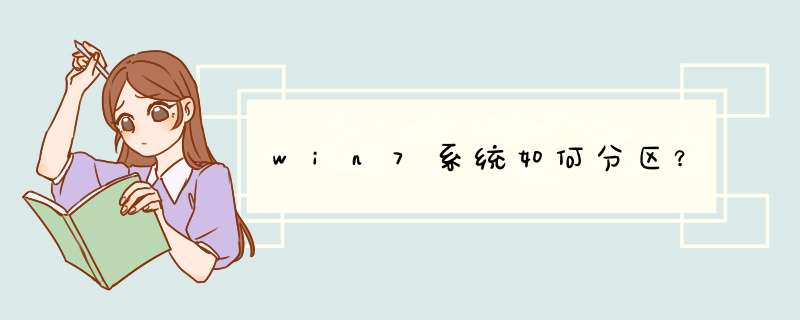
1、在桌面右键点击“计算机”-“管理” 如图
2.鼠标左键单击选“磁盘管理”打开磁盘管理窗口 如图
3、右击要压缩的主分区C-选“压缩卷” 如图
4.在“压缩前的总计大小”和“可用压缩空间大小”下的“输入压缩空间量”中指定分出来的容量,点击“压缩” 如图
5.鼠标右键点击前面 *** 作得到的”未分配”空间,选“新建简单卷”,打开“欢迎使用新建简单卷向导”对话框,打“下一步” 如图
6.根据需要在“简单卷大小”输入想要创建分区的大小,点击“下一步” 如图
7、分配驱动器号和路径,写入盘符号后, 点击“下一步” 如图
8、格式化分区,点选“按下列设置格式化这个分区”:
“文件系统”,选“NTFS”
“分配单位大小”,选“默认”
“卷标”,,默认是“新加卷”
勾选“执行快速格式化”, 点击“下一步” 如图
9.点击“完成”,就可以完成分区了
1、通过控制面板-系统和安全,然后点击“创建并格式化硬盘分区”。
2、进入到“磁盘管理”页面。
3、右击选择分区,通过菜单选择“压缩卷”调整分区大小。
4、选择需要压缩的空间,点击“压缩”即可进行压缩。
5、完成由一个分区变成两个分区之后,需要把大的分区再进行小分区。
欢迎分享,转载请注明来源:内存溢出

 微信扫一扫
微信扫一扫
 支付宝扫一扫
支付宝扫一扫
评论列表(0条)